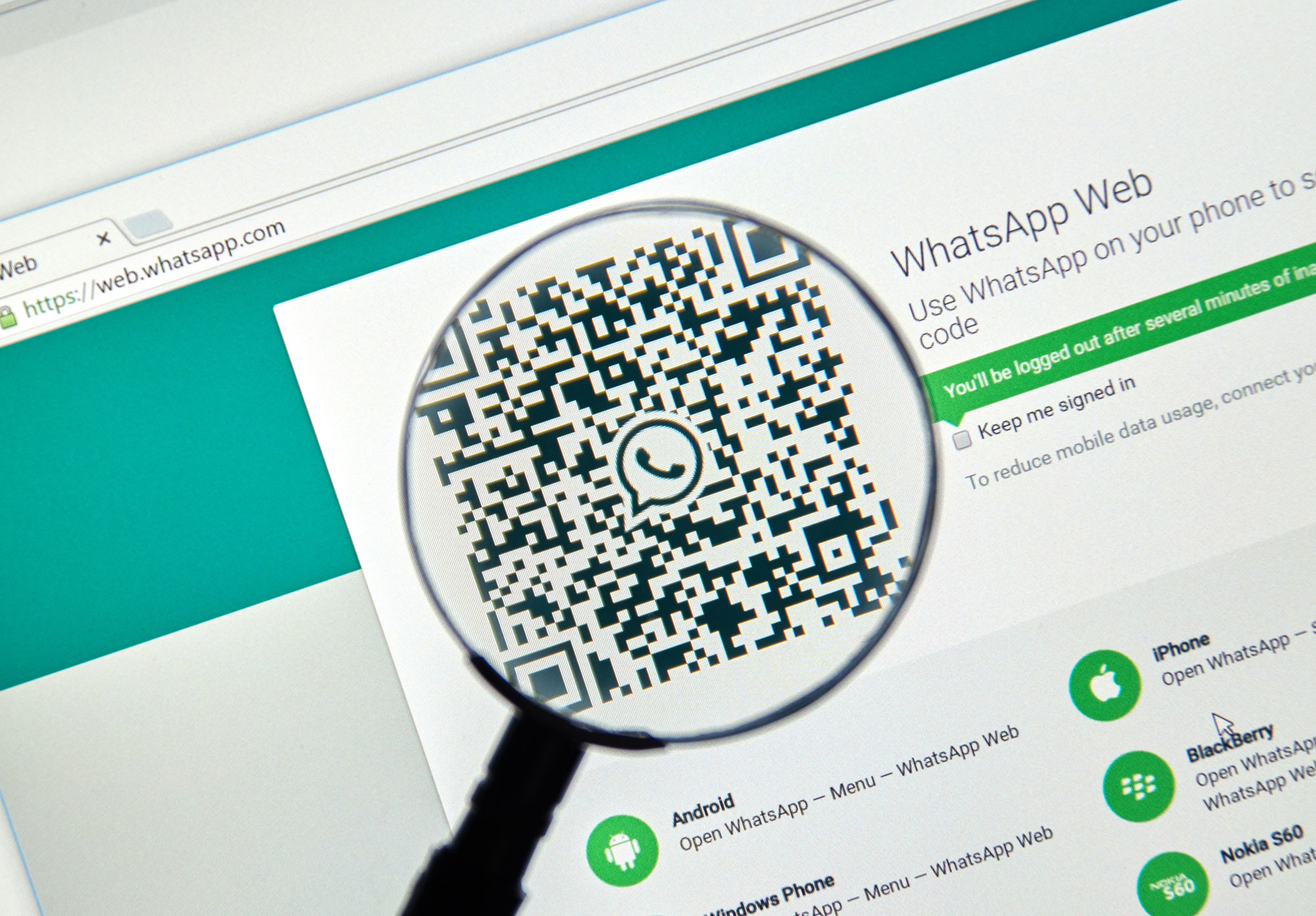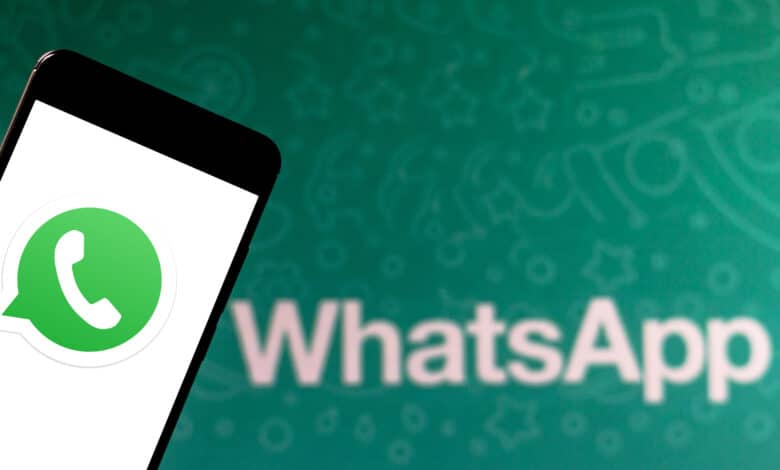
Vielleicht fragst du dich, wie du gelöschte Nachrichten in einem Whatsapp-Chat wiederherstellen kannst. Voraussetzung dafür ist, dass du ein aktuelles Backup deiner Chats besitzt – ohne Backup ist die Nachricht leider verloren. In diesem Artikel zeigen wir dir Schritt für Schritt, wie das Verfahren für iOS und Android funktioniert.
Gelöschte Nachrichten auf Android wiederherstellen
Auf Android-Handys kannst du Nachrichten entweder über ein Google Drive-Backup oder über ein lokales Backup wiederherstellen. Die Backup-Funktion findest du in Whatsapp unter Menü (drei Punkte) > Einstellungen > Chats > Chat-Backup. Dort wählst du dein Google-Konto oder einen lokalen Speicherort aus und tippst auf „Sichern“.
Nachrichten über Google Drive-Backup wiederherstellen
- Deinstalliere Whatsapp und installiere es erneut.
- Verifiziere deine Telefonnummer und stelle sicher, dass du mit dem Google-Konto verknüpft bist, das du für die Backups benutzt.
- Tippe auf Wiederherstellen, um alle Chats und Medien aus Google Drive in Whatsapp zu übertragen.
- Tippe nach der Wiederherstellung auf Weiter, um den Vorgang abzuschließen.
Hinweis: Wenn du Whatsapp ohne Google Drive-Backups installierst, nutzt die App automatisch die Daten aus einem lokalen Backup – sofern du eines hast.
Nachrichten über lokales Backup wiederherstellen
WhatsApp erstellt jeden Morgen um 2:00 Uhr automatische Offline-Backups auf dem internen Speicher deines Telefons. Installierst du Whatsapp auf dem gleichen Telefon, wo auch die lokale Sicherung vorhanden ist, funktioniert die Wiederherstellung im Grunde wie mit Google Drive. In diesem Fall gehst du vor wie im vorigen Punkt, gibst aber den lokalen Speicherort des Backups an.
Tipp: Installiere eine Dateimanager-App. Dort findest du alle Whatsapp-Backups der letzten sieben Tage entweder unter „internal storage“ (interner Speicher), „main storage“ (Hauptspeicher) oder „sdcard“ (SD-Karte) und Whatsapp > Datenbanken. Eine Dateimanager-App macht es außerdem einfacher, falls du Whatsapp samt lokaler Sicherungen auf ein neues Android-Handy übertragen möchtest.
Gelöschte Nachrichten auf iOS wiederherstellen
Um Chatverläufe bzw. Nachrichten auf einem iPhone wiederherzustellen, benötigst du ein iCloud-Backup. Unter Whatsapp > Einstellungen > Chats > Chat-Backup kannst du einsehen, wann (und ob) das letzte Backup erstellt wurde. Logischerweise kannst du Nachrichten, die nach dem Backup gesendet und gelöscht wurden, nicht mehr wiederherstellen. Das Verfahren läuft folgendermaßen ab:
- Deinstalliere Whatsapp auf deinem iPhone und installiere es erneut.
- Verifiziere dich mit der Telefonnummer, die beim Erstellen des Backups verwendet wurde, und folge den Anweisungen zum Wiederherstellen des Chatverlaufs.
Dabei ist wichtig, dass …
- iCloud Drive aktiviert ist
- du mit der Apple-ID angemeldet bist, über die du auf iCloud zugreifst
- du genug freien Speicher in deinem iCloud-Account und auf deinem Telefon hast (mindestens 2,05x die Größe des Backups)
Hinweis: Da Whatsapp-Backups immer an bestimmte Telefonnummern gebunden sind, kannst du mit einem einzigen iCloud-Account Backups für mehrere Whatsapp-Accounts sichern.